搭建开发环境
初始化
进入项目目录,然后命令行运行 npm init ,按照提示进行初始化即可。提示中的信息,能写的都写上,别随意忽略了。初始化完成之后,项目根目录下会有 package.json 的文件。
规范版本号
打开 package.json 文件,将版本号定义为 "version": "0.0.1" 。以后我们每次正式提交代码,版本号都不一样。版本号分三级,分别为:
- 一级,重构版本
- 二级,重大功能改进
- 三级,小升级或者 bug 修复
为何从 0.0.1 开始?因为 0.x.x 可以认为是非正式版本、测试版,而从 1.x.x 开始,就是正式发布的版本了。
规范一级目录
项目的一级目录要提前规范好,最起码一些常用的目录要提前订好留用,不能乱来。例如:
src- 源代码release- 发布结果test- 单元测试用例doc- 文档example- 示例
构建工具
这部分比较独立,内容也比较多,就不详细讲了,用最常用的 webpack 做一个简单演示吧。
安装插件 npm i babel-core babel-loader babel-polyfill babel-preset-es2015 babel-preset-latest webpack webpack-cli --save-dev 。
项目根目录下创建 .babelrc 文件,内容如
{
"presets": ["es2015", "latest"], "plugins": [] }项目根目录下创建 webpack.config.js 文件,内容如
module.exports = { entry: './src/index.js', output: { path: __dirname, filename: './release/bundle.js' }, module: { rules: [{ test: /\.js?$/, exclude: /(node_modules)/, loader: 'babel-loader' }] } }最后,修改 package.json 中的 scripts ,增加 "release": "webpack" 。然后命令行运行 npm run release ,就可生成 release 的内容。
运行示例
release 的内容已经发布出来了,还要运行起来,最简单的方式,在example创建test.html,然后引用 release 的内容。
<!DOCTYPE html>
<html>
<head> <meta charset="UTF-8"> <title>example</title> </head> <body> <p>example</p> <script src="../release/bundle.js"></script> </body> </html>为何规范化运行,可以修改 package.json 中的 scripts ,增加 "example": "http-server -p 8880" 。然后命令行运行 npm run example ,浏览器访问 http://localhost:8880/example/test.html 。
规范 git 分支
至少要存在两个分支,master 和 dev , dev 是开发中的代码。当然,你可以规范更多的分支,例如 next fix-bug 等,但是注意一个原则 —— 用不到的就先不要规划。
完善 README.md
README.md 是开源项目的一张脸,用户的第一印象。必须包含以下内容:
- 产品简介(此处要突出特点,打差异化竞争)
- 产品安装和下载
- 快速使用(详细的使用文档或者二次开发文档,外链即可)
- 交流提问区
- 关于作者(放你的博客链接,和收款二维码)
最后,把以上完成的工作,都提交到 github 中。
提交代码
写代码
具体写什么代码不是本文的重点,你尽情的根据自己的项目来写自己的代码就是了。记得一定要使用编码规范的工具,例如 es-lint 等,否则经过长时间的维护,必然留坑。
写文档 & 写测试用例
注意,文档和测试用例对于一个开源产品来说非常重要!非常重要!非常重要!而且,文档和测试用例本身就是代码不可分割的一部分。
如何写测试用例,需要用到其他工具,内容也相对独立,这里就不介绍了,自己去查一查吧。再次强调,测试用例很重要!!!
在写文档之前,还需要准备其他的工具。定位到项目目录下,npm i gitbook-cli -g 安装 gitbook ,然后创建 SUMMARY.md ,内容如下:
# Summary
* [项目介绍](README.md) * [使用文档](doc/use/README.md) * [使用1](doc/use/use1.md) * [使用2](doc/use/use2.md) * [二次开发](doc/dev/README.md) * [开发1](doc/dev/dev1.md) * [开发2](doc/dev/dev2.md)其实一看这个文件内容就知道,这是一个文档的目录,你可以根据自己项目的需要重新定义这个目录。需要注意的是,第一行 * [项目介绍](README.md) 对应的是已经存在的 README.md 文件。
运行 gitbook init ,会看到各个文件都被创建了,就可以完善各个文档的内容。内容完成之后,运行 gitbook build 可以将 md 文件发布为 html 文件,默认放在 _book 文件夹。启动了 npm run example 之后,可以访问 http://127.0.0.1:8880/_book/ 查看效果。
最后,再次修改一下 README.md ,把文档的链接加上
[如何使用](./doc/use/README.md) [二次开发](./doc/dev/README.md)提交第一版代码
首先,修改一下 .gitignore 文件,加上一行 _book ,把打包出来的文件忽略掉。然后用之前的方式提交到 github 的 master 分支,这里不再赘述了。
接下来,创建 tag 并提交,代码如下:
git tag -a 'v0.0.1' -m 'first commit' git push origin v0.0.1提交之后,下载地址就有了 , https://github.com/fast-cache/fast-cache/releases 这里可以下载到各个版本的源码。
最后要提交到 npm 上,能让使用者通过 npm 进行安装。首先,运行 npm add user 和 npm login 来登录,根据提示将你之前注册 npm 时的账号、密码、邮箱写上就行了,问题不大。然后,在项目的根目录运行 npm publish . ,此时问题来了!!!
运行之后报了 403 错误,刚才明明登录成功了,不可能有权限问题呀。后来一查才知道,原来 fast-cache 在 npm 中和其他项目重名了!!!没办法,只能改名,将 package.json 中的名称改为 fast-cache-npm ,然后再发布就成功了。
发布之后,通过 https://www.npmjs.com/package/fast-cache-npm 就可以访问 npm 项目主页了。
注意,为项目取名时,一定要提前把名字在 github 和 npm 搜索一下,确认没有重名才行!!!
升级代码并提交
上述是第一次提交代码的流程,下面简述一下升级代码之后的提交流程。在代码开发阶段的步骤总结如下:
- 来一个
dev分支,不要在master分支开发 - 修改
package.json版本号,按照之前既定的版本规则修改,不能乱改 - 修改代码、文档和测试用例
- 自测
- 将
dev分支提交到远程
代码开发完成之后,提交的流程如下:
- 再次确认版本号,因为版本号非常重要
- 将
dev合并到master,并提交master到远程 - 创建 tag 并提交到远程
- 提交到 npm
合并 pr
pr 即 Pull Request 的简称。
开源软件最大的特色就是允许全世界的开发者都能为其贡献代码,你这个开源项目也不例外。其他人很有可能会通过 github 的 pr 为你的项目贡献自己的代码,到时候你既得欣然接受,又不能茫然接受。
其他人贡献的 pr 可以通过 https://github.com/fast-cache/fast-cache/pulls 链接看到。对于每一个 pr ,如果你想合并,直接 merge 就好了(合并完之后,本地代码要随时更新一下);如果你不想合并,留言说明然后关闭掉即可。
创建官网
我们通过 github pages 的机制即可免费创建项目的挂网,不用花一分钱。
创建项目
登录 github ,创建一个名为 fast-cache.github.io 的项目,名字必须是这一个!!!然后下载到本地,即 git clone xxxx 。然后,进入项目目录,新建一个 index.html ,然后随便写点什么,例如 <h1>hello world</h1> ,提交到 github 远程。
最后,访问 fast-cache.github.io ,你就能看到刚才的内容了,最简单的官网就这么出来了。做到这里,你应该知道 github pages 就是一个静态页面的服务器,上传相应的 html 就能显示。
生成官网
此前用 gitbook 将文档生成为 html 了,应该还记得。那么我们现在重新运行 gitbook build 生成 html ,然后将所有的 html 拷贝到这里来,全部提交上去,正式的官网也就出来了。
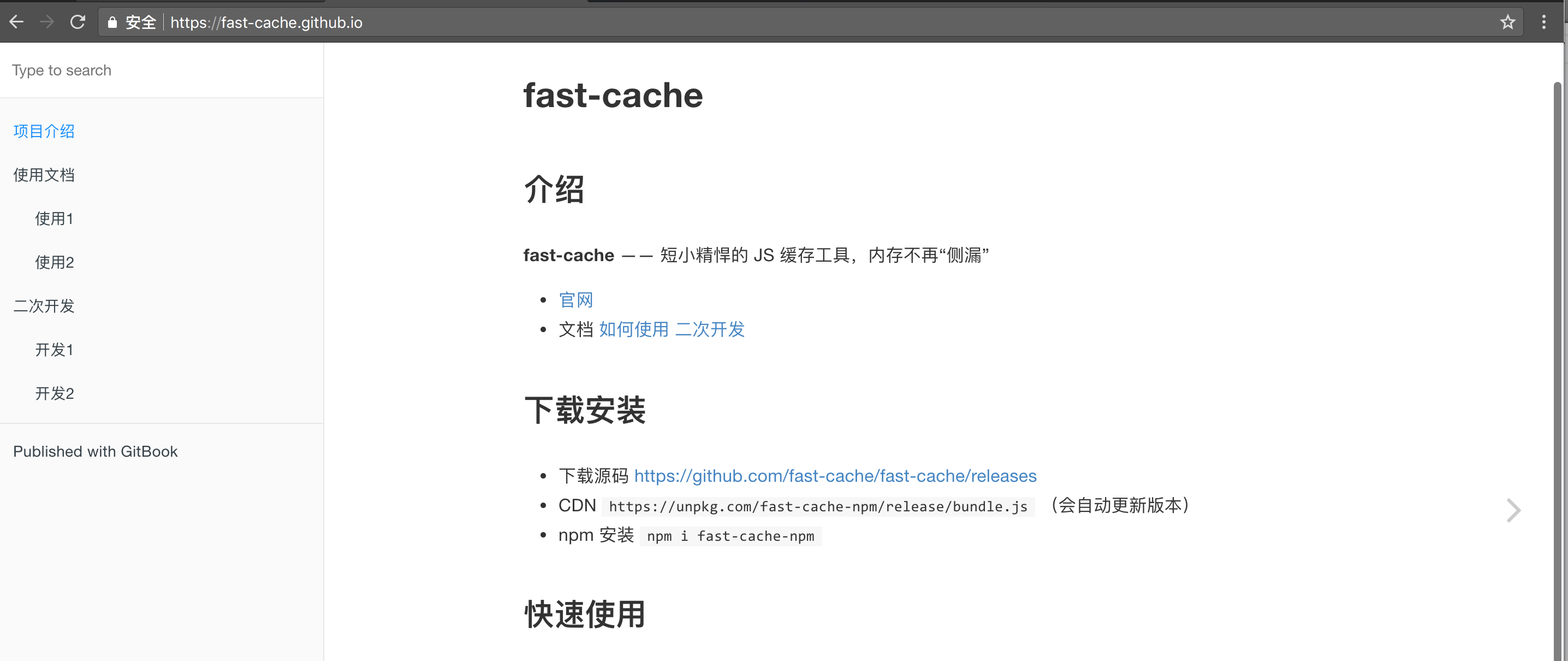
更新 README.md
记得要修改 README.md ,把官网的地址加进去。
作者:双越
链接:https://www.imooc.com/article/28240
来源:慕课网
本文原创发布于慕课网 ,转载请注明出处,谢谢合作